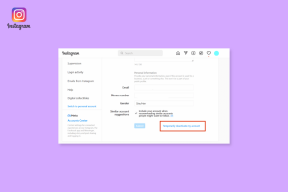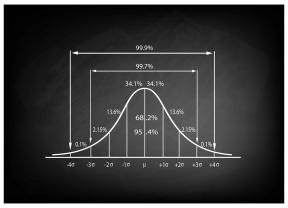6 parasta korjausta, kun Kindle ei lataa kirjoja
Sekalaista / / November 18, 2023
Kindle on epäilemättä paras valinta e-kirjojen lukijoiden joukossa. Voit hankkia Kindlen itsellesi tai lapsillesi ja Ota lapsilukko käyttöön turvallisen lukukokemuksen takaamiseksi. Tämä estää myös heitä pääsemästä sopimattomaan sisältöön Kindlen verkkoselaimesta.

Mutta yksi yleisimmistä ongelmista Kindlen käytön aikana on se, että e-kirjoja ei voi ladata. Jos kohtaat saman ongelman Kindle- tai Kindle Paperwhite -laitteessa, tässä viestissä jaetaan parhaat vianetsintämenetelmät, kun Kindle ei lataa kirjoja.
1. Tarkista Kindlen tallennustila
Jos Kindle-kirjasi ovat jonossa, mutta eivät lataudu, ensimmäinen ratkaisu, jota suosittelemme, on Kindlen tallennustilan tarkistaminen. Muutamia e-kirjoja, joissa voi olla suuri tiedostokoko, erityisesti graafiset romaanit tai kirjat, joissa on paljon valokuvia. Näin voit tarkistaa ja tyhjentää tallennustilan.
Vaihe 1: Napauta Kindle-laitteen yläosassa olevaa alaspäin osoittavaa nuolta.

Vaihe 2: Napauta Kaikki asetukset.

Vaihe 3: Valitse Laiteasetukset.

Vaihe 4: Vieritä alas ja napauta Lisäasetukset.
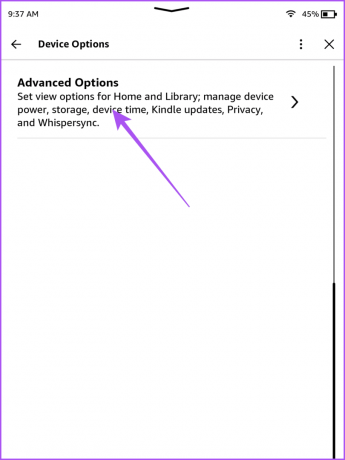
Vaihe 5: Napauta Tallennustilan hallinta.

Vaihe 6: Jos haluat poistaa e-kirjoja, jotka vievät paljon tallennustilaa, voit valita ja poistaa ne.
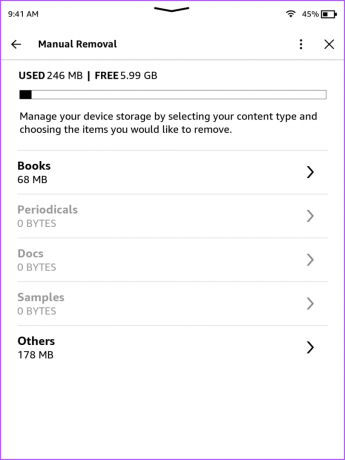

Vaihe 7: Tarkista tämän jälkeen, onko ongelma ratkaistu.
2. Tarkista Wi-Fi-yhteytesi
Toiseksi suurin syy, miksi Kindle ei lataa kirjoja, voi olla Wi-Fi-verkkosi epävakaus. Sinä pystyt suorittaa nopeustesti ja varmista, että Internet-palveluntarjoajaasi ei kohtaa seisokkeja.
3. Tarkista, onko Kindle ladattu täyteen
Jos et voi ladata mitään Kindle Unlimitedista tai kirjaston kirjoista, sinun on tarkistettava mallisi akun tila. Kindlen alhainen akun tila saattaa estää kirjojen lataamisen. Jos akun tila on alle 20%, suosittelemme Kindlen lataamista ja tarkistamaan, ratkeaako ongelma.
4. Tarkista e-kirjatilauksesi Amazon-verkkosivulta
Jos Kindle ei vieläkään lataa kirjojasi, suosittelemme tarkistamaan e-kirjojen tilauksen tilan Amazon-verkkosivulta. On mahdollista, että e-kirjaasi ei ole vielä toimitettu Kindle-laitteellesi. Näin voit tarkistaa saman tietokoneellasi.
Vaihe 1: Avaa Amazon-sivusto verkkoselaimella ja kirjaudu sisään Amazon-tilisi tiedoilla.
Vieraile Amazonissa
Vaihe 2: Napsauta Tili ja luettelot vasemmassa yläkulmassa.

Vaihe 3: Valitse tilauksesi vaihtoehtojen luettelosta.
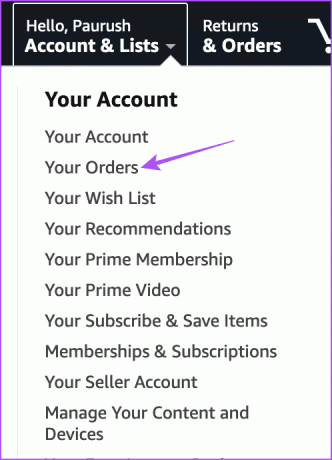
Vaihe 4: Etsi e-kirja, joka ei lataudu, ja napsauta sen nimen yläpuolella olevaa Tilaustiedot.
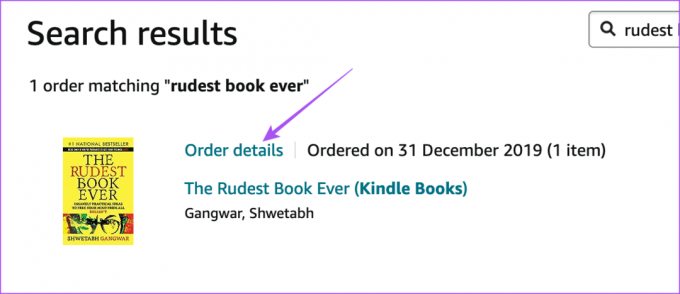
Vaihe 5: Napsauta Kindle-mallisi nimeä Kindle-laitteiden hallinta -kohdan alla.
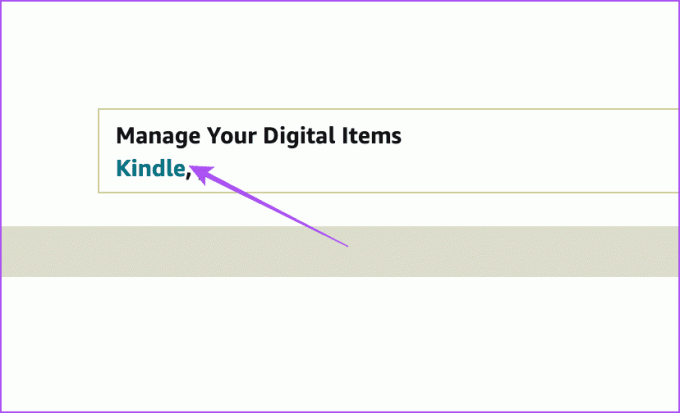
Vaihe 6: Napsauta Toimita-painiketta ostetun nimikkeen vieressä, jota ei ole toimitettu.
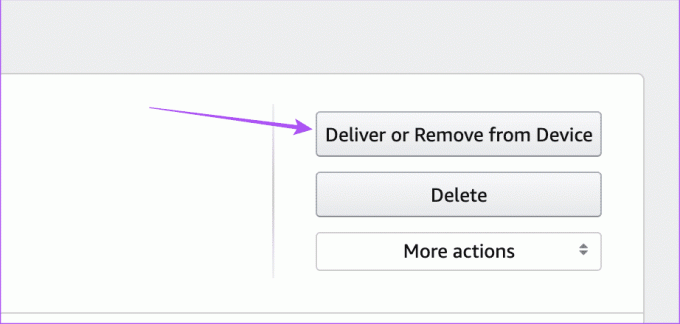
Vaihe 7: Avaa Kindle ja tarkista, onko ongelma ratkaistu.
Voit myös ladata e-kirjan tietokoneellesi ja siirrä se Kindleen.
5. Rekisteröi Kindlesi uudelleen
Voit yrittää poistaa Kindlen tai Kindle Paperwhitesi rekisteröinnin ja linkittää sen uudelleen Amazon-tiliisi. Näin
Vaihe 1: Avaa Ohjauspaneeli napauttamalla Kindlen kotisivulla alaspäin osoittavaa nuolta.

Vaihe 2: Valitse Kaikki asetukset.

Vaihe 3: Napauta tilisi.

Vaihe 4: Valitse vaihtoehtoluettelosta Poista laitteen rekisteröinti.

Vaihe 5: Vahvista napauttamalla Peruuta uudelleen.

Vaihe 6: Napauta tilisi uudelleen Asetukset-valikossa.

Vaihe 7: Napauta 'Käytä olemassa olevaa Amazon-tiliä', anna Amazon-tilisi tiedot ja seuraa näytön ohjeita.
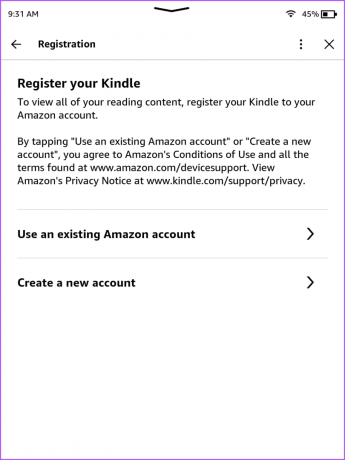

Tarkista tämän jälkeen, onko ongelma ratkaistu.
6. Päivitä Kindle
Jos mikään vianmääritysmenetelmistä ei ole auttanut sinua, suosittelemme päivittämään Kindlen tai Kindle Paperwhite -laitteen ohjelmistoversion. Tämän pitäisi poistaa kaikki virheet tai häiriöt, jotka aiheuttavat tämän ongelman.
Vaihe 1: Avaa Ohjauspaneeli napauttamalla Kindlen kotisivulla alaspäin osoittavaa nuolta.

Vaihe 2: Valitse Kaikki asetukset.

Vaihe 3: Napauta kolmea pystysuoraa pistettä oikeassa yläkulmassa.

Vaihe 4: Valitse Päivitä Kindle.

Jos vaihtoehto on harmaana, Kindle tai Kindle Paperwhite on jo käynnissä uusimmalla ohjelmistoversiolla.
Lataa e-kirjasi
Nämä ratkaisut auttavat, jos Kindle tai Kindle Paperwhite ei lataa kirjoja. E-kirjaa lukiessa on luonnollista törmätä muutamaan sanaan, joiden merkitystä et tiedä. Ja siksi voit käytä sanakirjaa Kindlessäsi.
Päivitetty viimeksi 20.9.2023
Yllä oleva artikkeli saattaa sisältää kumppanilinkkejä, jotka auttavat tukemaan Guiding Techiä. Se ei kuitenkaan vaikuta toimitukselliseen eheyteemme. Sisältö pysyy puolueettomana ja autenttisena.

Kirjoittanut
Paurush seurustelee iOS: n ja Macin ympärillä samalla kun hän kohtaa läheisesti Androidin ja Windowsin. Ennen kuin hänestä tuli kirjailija, hän tuotti videoita sellaisille brändeille kuin Mr. Phone ja Digit ja työskenteli hetken tekstikirjoittajana. Vapaa-ajallaan hän tyydyttää uteliaisuutensa suoratoistoalustoista ja laitteista, kuten Apple TV ja Google TV. Viikonloppuisin hän on kokopäiväinen cinephile, joka yrittää pienentää loputonta katselulistaansa ja jatkaa sitä usein pidempään.